У овом чланку ћемо вам показати како да преузмете и инсталирате ЗЛИБ библиотеку на Виндовс 10 и Виндовс 11 оперативним системима.
Тема садржаја:
- Преузимање ЗЛИБ-а за Виндовс 10/11
- Екстраховање ЗЛИБ архиве и премештање на исправну локацију
- Додавање ЗЛИБ фасцикле на путању за Виндовс 10/11
- Закључак
Преузимање ЗЛИБ-а за Виндовс 10/11
Да бисте преузели ЗЛИБ за Виндовс, посетите Ц7940ЕФ3Б431ФД89Б9Е6Ц736Д1Д92Б2Б3А44ЦФ5Д из вашег омиљеног веб претраживача.
Када се страница учита, кликните на „АМД64/Интел ЕМ64Т“ у одељку „злиб123длл.зип“ као што је означено на следећем снимку екрана:
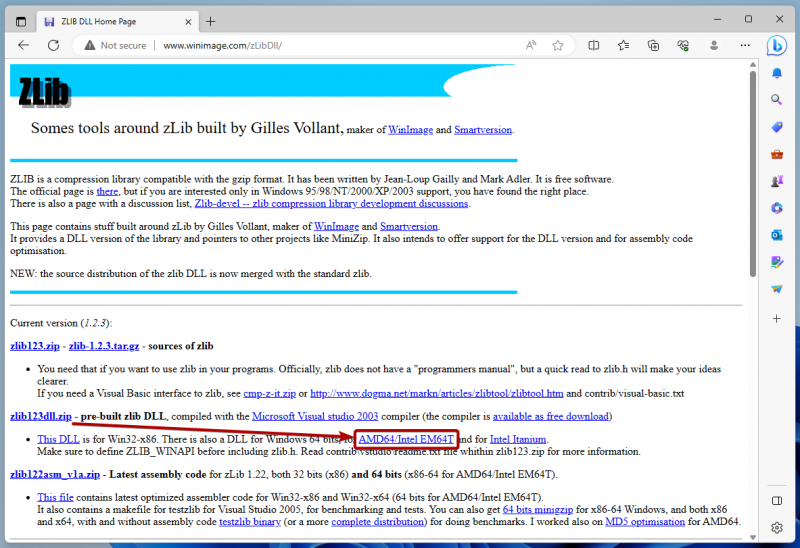
Ваш претраживач треба да преузме ЗЛИБ архиву.
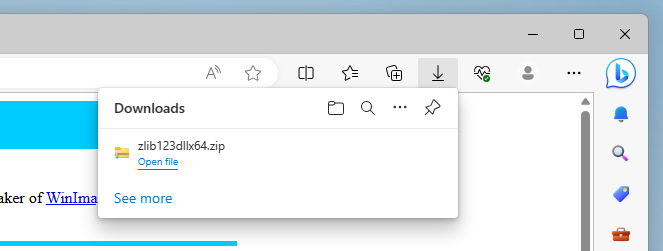
Екстраховање ЗЛИБ архиве и премештање на исправну локацију
Када се ЗЛИБ преузме, идите до фасцикле „Преузимања“ у оперативном систему Виндовс, кликните десним тастером миша (РМБ) на „ЗЛИБ архиву“ и кликните на „Издвоји све…“ као што је означено на следећем снимку екрана:
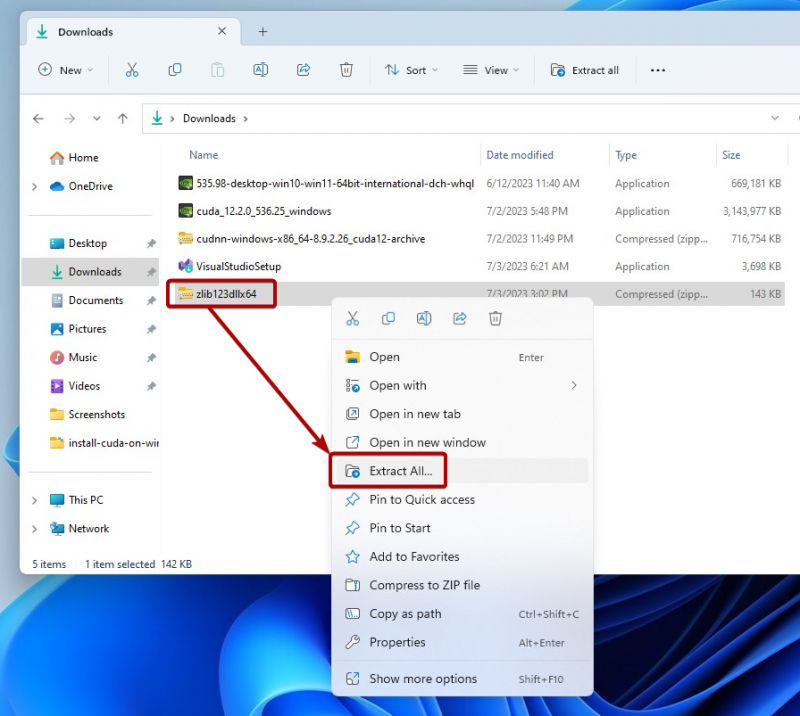
Кликните на „Издвоји“.
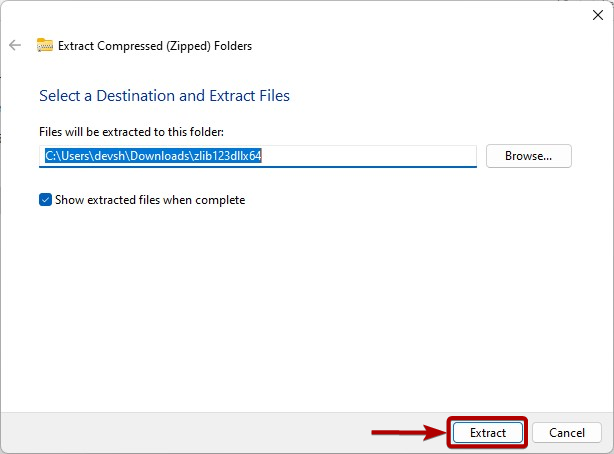
ЗЛИБ архиву треба распаковати у фасциклу „Преузимања“ оперативног система Виндовс. Затим копирајте/исеците извучену ЗЛИБ фасциклу.
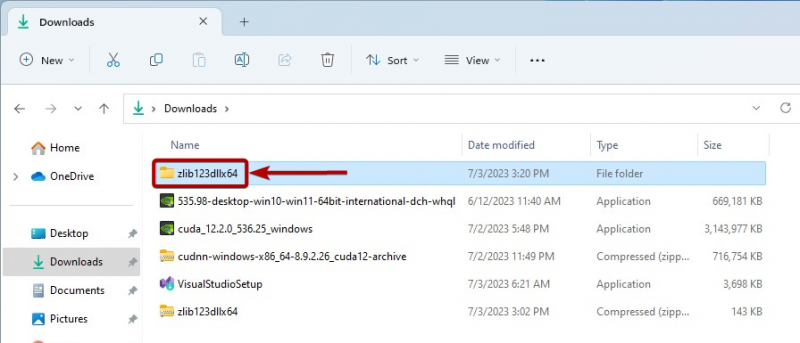
Налепите фасциклу ЗЛИБ у Ц:\Програмске датотеке директоријум Виндовс-а као што је означено на следећем снимку екрана:
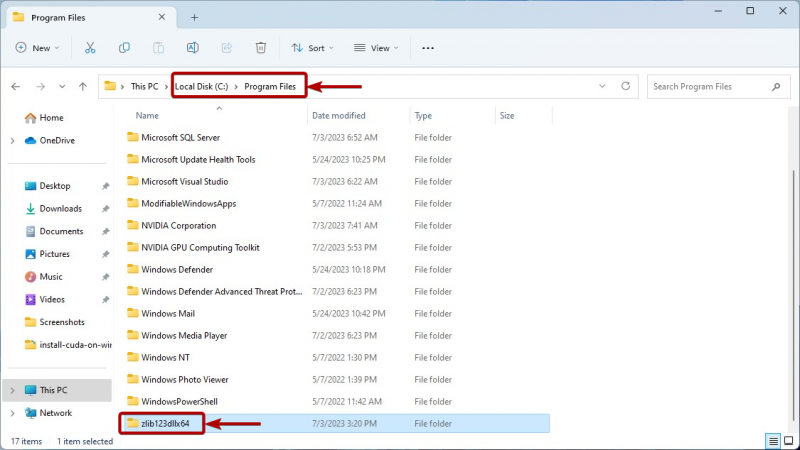
Додавање ЗЛИБ фасцикле на путању за Виндовс 10/11
Пре него што додате фасциклу ЗЛИБ на путању оперативног система Виндовс 10/11, идите до фасцикле ЗЛИБ коју сте управо исекли/копирали у Директоријум Ц:\Програм Филес оф Виндовс. Затим идите до фасцикле ЗЛИБ „длл_к64“ као што је означено на следећем снимку екрана:
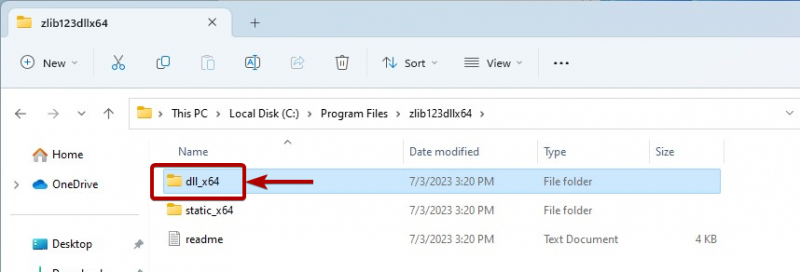
Копирајте путању ЗЛИБ ДЛЛ фасцикле.
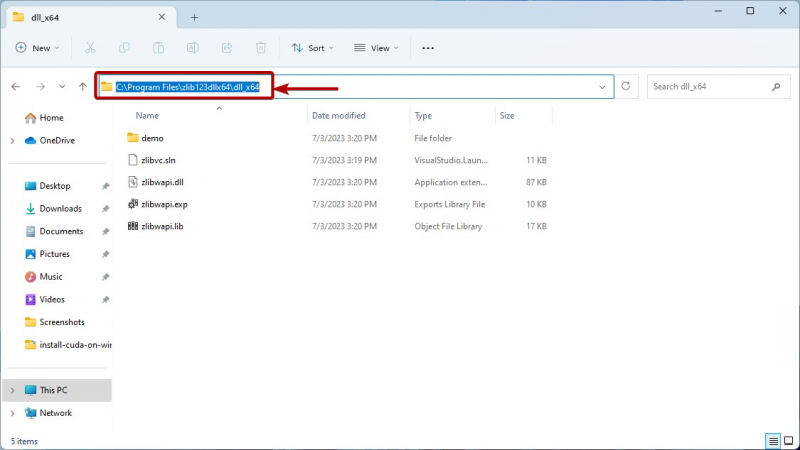
Сада потражите термин „променљиве окружења“ у „Старт менију“ и кликните на икону „Уреди променљиве системског окружења“ као што је означено на следећем снимку екрана:
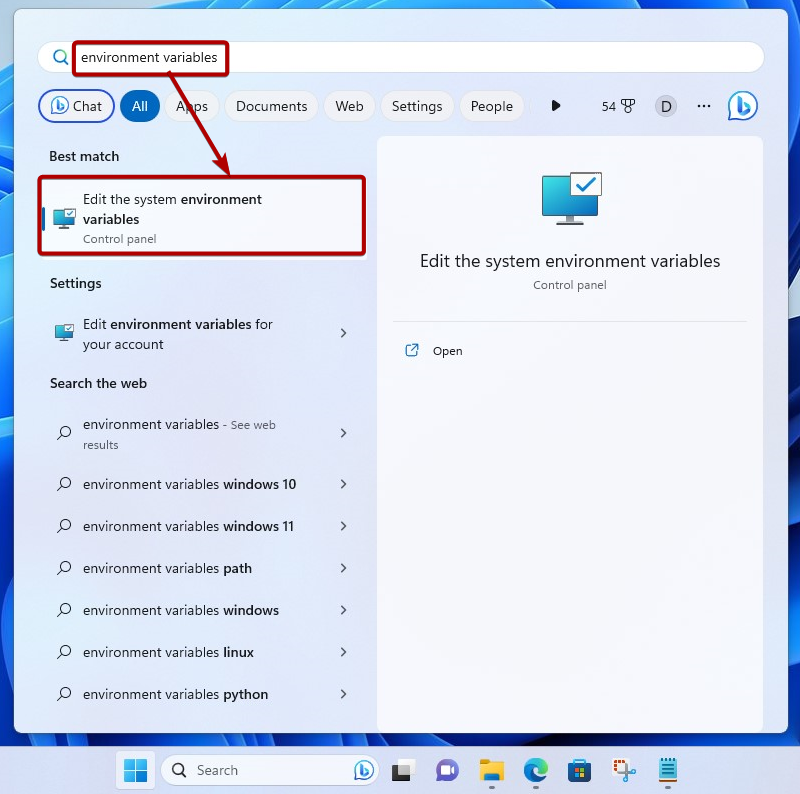
Кликните на „Варијабле окружења“.
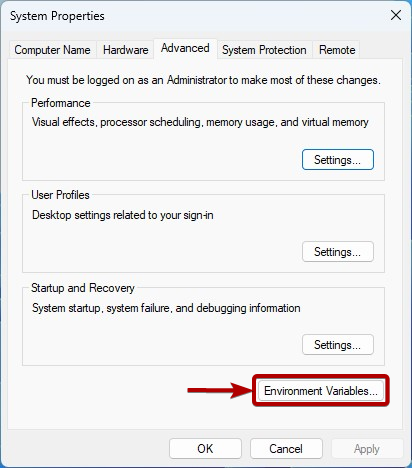
Изаберите „Путању“ из одељка „Системске варијабле“ и кликните на „Уреди“.
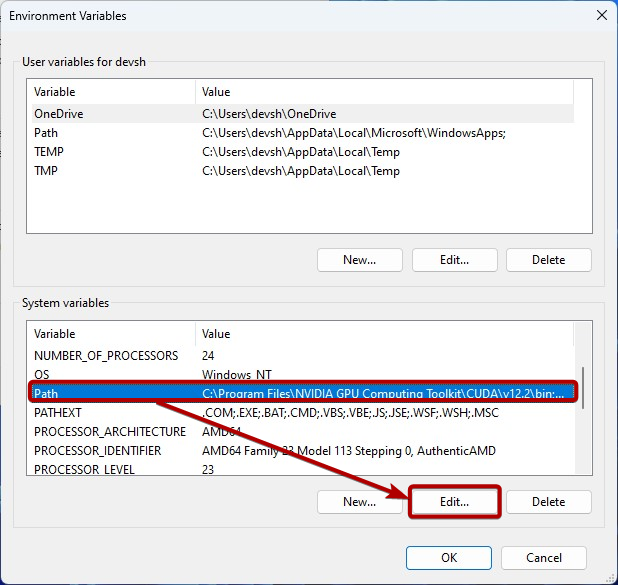
Кликните на „Ново“ и налепите копирану путању ЗЛИБ ДЛЛ-а да бисте је додали системској променљивој Патх у оперативном систему Виндовс [1] .
Када завршите, кликните на 'ОК' [2] .
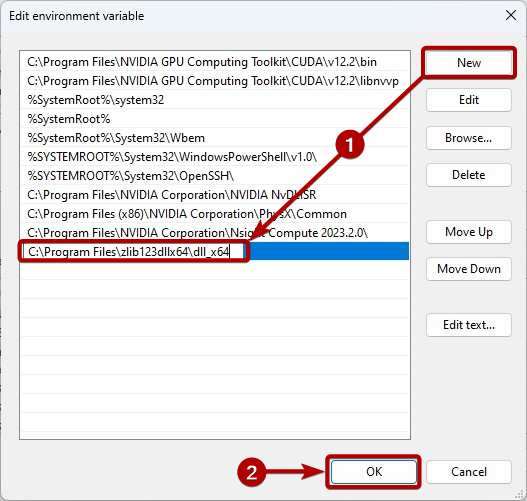
Кликните на „ОК“.
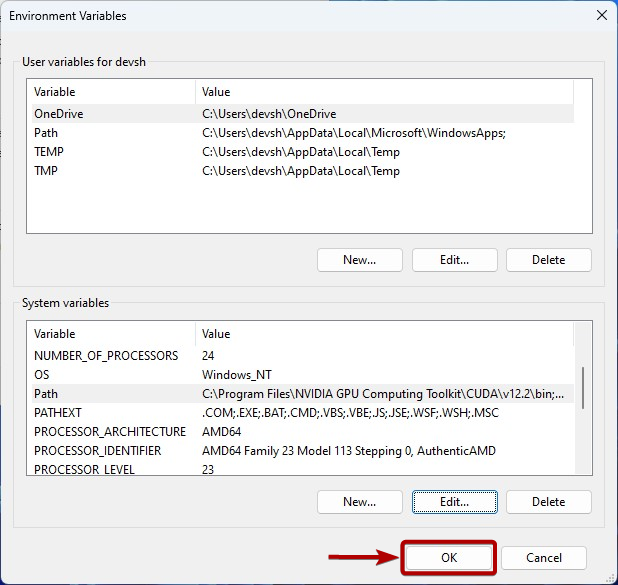
Кликните на „ОК“.
Сада би НВИДИА цуДНН требало да буде у могућности да приступи ЗЛИБ ДЛЛ датотекама по потреби.
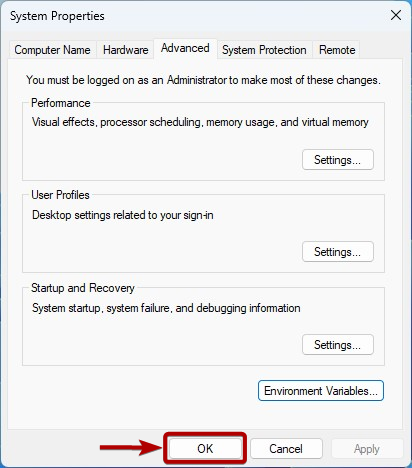
Закључак
Показали смо вам како да преузмете и инсталирате ЗЛИБ библиотеку на Виндовс 10 и Виндовс 11 оперативним системима како би захтеви НВИДИА цуДНН библиотеке били испуњени и НВИДИА цуДНН библиотека могла да је користи.